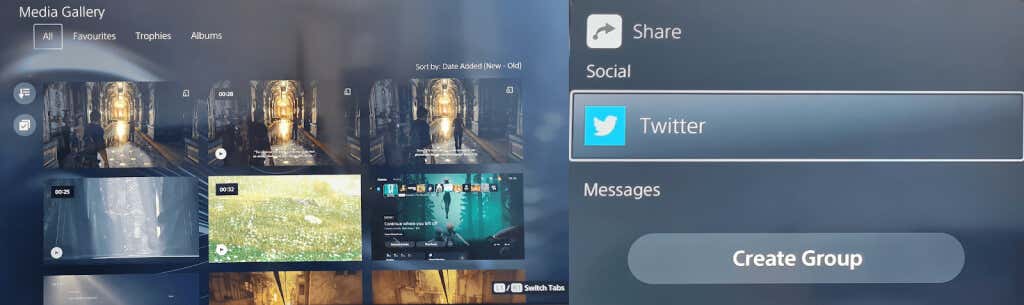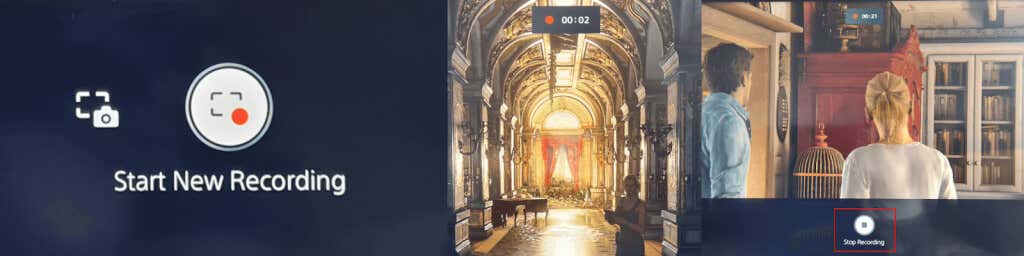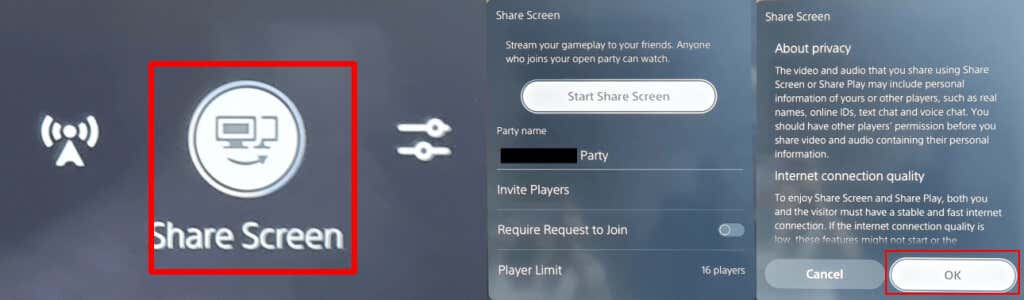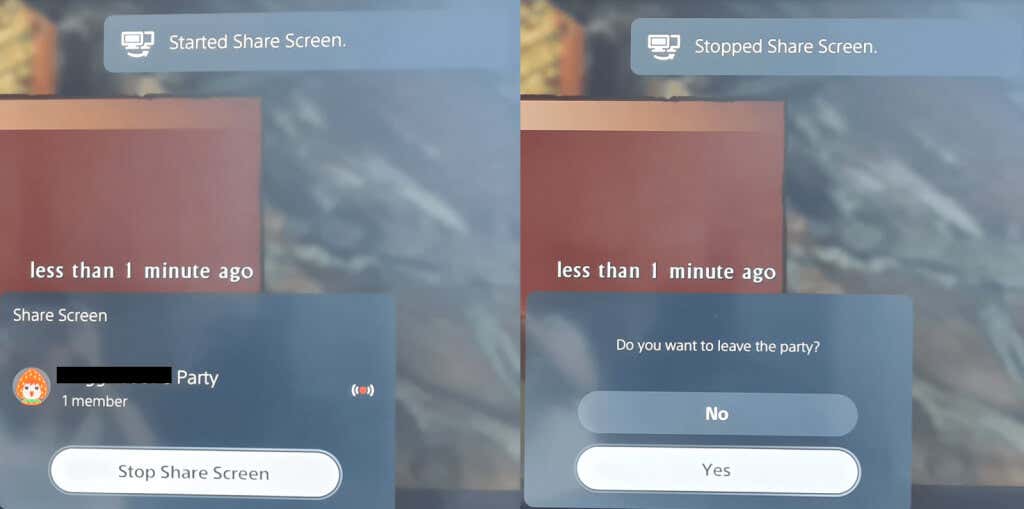هل تساءلت يومًا عن الغرض من هذا الزر الصغير الذي يحتوي على ثلاثة أسطر فوقه على الجانب الأيسر من وحدة تحكم PS5 DualSense ؟ زر الإنشاء هو المعادل لجهاز PS5 لزر المشاركة الموجود على وحدة تحكم PS4. سنشرح كيفية استخدام زر إنشاء وحدة تحكم PS5، ونذكر بعض النصائح والحيل الرائعة، ونشرح كيف يمكنك تخصيص الزر.
ما الذي يفعله زر إنشاء وحدة تحكم PS5؟
تمامًا مثل زر المشاركة الموجود على وحدة تحكم PS4، يلتقط الزر "إنشاء" لقطات شاشة أو تسجيلات للعبتك، أو يحفظ أحدث ألعابك، أو حتى يبث شاشتك أو يشاركها.
كيفية التقاط لقطة شاشة ومشاركتها باستخدام زر إنشاء وحدة تحكم PS5
هل تريد التقاط لقطة شاشة للعبتك لمشاركتها مع الأصدقاء؟ من السهل القيام بذلك، وهناك طريقتان. الطريقة الأولى هي الضغط مع الاستمرار على الزر إنشاءلالتقاط لقطة شاشة بسرعة، وهو أمر رائع إذا كنت في منتصف لعبة حركة سريعة الوتيرة. أو يمكنك اتباع الخطوات التالية:
من لعبتك، اضغط على الزر إنشاء.
استخدم العصي التناظرية أو أزرار الاتجاهات للانتقال إلى التقاط لقطة شاشة،ثم اضغط على Xلتحديد هذا.
سيتم التقاط لقطة شاشة للعبتك تلقائيًا، ومن المفترض أن تسمع صوت لقطة الكاميرا.
لعرض لقطة الشاشة، حدد المعاينة في الزاوية السفلية اليسرى من الشاشة واضغط على X.
من هنا، يمكنك التمرير خلال اللقطات الأخيرة باستخدام الزرين R1وL1أو النقر على الانتقال إلى معرض الوسائطلعرض جميع اللقطات. .

لمشاركة لقطة شاشة، حدد الزر مشاركةأسفل الصورة (يبدو على شكل سهم منحني).
اختر صديقًا للمشاركة معه على PlayStation Network، أو حدد Twitter للمشاركة على مواقع التواصل الاجتماعي. يمكنك إدخال نص لـ Twitter أو رسالة إلى صديقك على الشاشة التالية، ثم حدد إرسال.
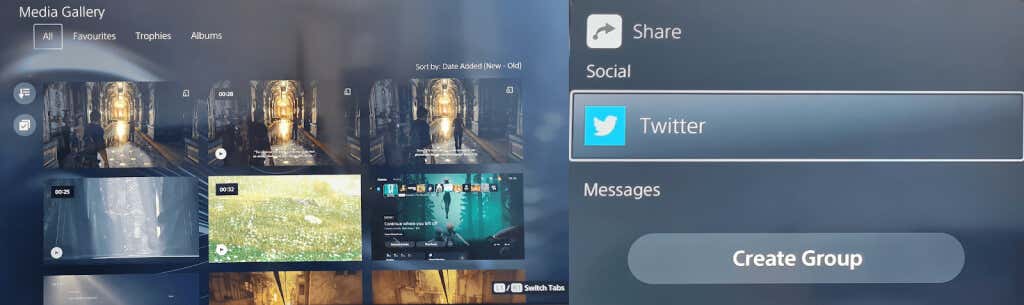
كيفية بدء التسجيل باستخدام زر الإنشاء
في بعض الأحيان، ترغب في مشاركة لحظة معينة من اللعب مع الأصدقاء، سواء لإظهار مدى روعة مظهر لعبتك الجديدة أو لمساعدتهم في حل لغز أو مهمة عالقين فيها. لبدء التسجيل بسرعة، اضغط على الزر إنشاءمرتين، ثم اضغط عليه مرتين مرة أخرى لإنهاء التسجيل، أو اتبع الخطوات التالية..
أثناء لعب لعبتك، اضغط على الزر إنشاءفي وحدة تحكم PS5 DualSense لفتح القائمة السريعة "إنشاء عنصر تحكم".
استخدم العصي التناظرية أو أزرار الاتجاهات للانتقال إلى بدء تسجيل جديد، ثم اضغط على Xلتحديد هذا.
سيبدأ التسجيل تلقائيًا، وسترى مؤقتًا أعلى الشاشة، والذي سيختفي بعد بضع ثوانٍ.
اضغط على الزر إنشاءمرة أخرى لإيقاف التسجيل، ثم انقر على Xللإيقاف.
سيظهر تسجيلك في المعاينة أسفل يسار الشاشة.
لمشاركتها، اتبع الخطوات من 4 إلى 7 أعلاه.
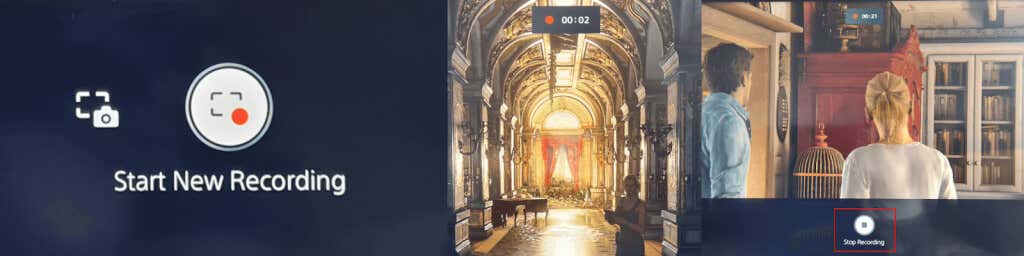
بث أسلوب اللعب الخاص بك باستخدام زر الإنشاء
إذا كنت تريد بث أسلوب لعبك عبر الإنترنت على Twitch أو YouTube، فمن السهل القيام بذلك باستخدام زر "إنشاء" في وحدة تحكم PS5.
أثناء اللعب، اضغط على الزر إنشاءلفتح القائمة السريعة "إنشاء عنصر تحكم".
انتقل إلى رمز البثالموجود على اليمين (يشبه برج الراديو) باستخدام العصي التناظرية أو أزرار الاتجاهات، ثم اضغط على Xلتحديد هذا.
من المفترض أن تشاهد تحذير خصوصية يخبرك بأن معرف PSN الخاص بك سيظهر بجوار البث الخاص بك. اضغط على Xللموافقة على هذا.
اختر Twitchأو YouTube.
في الشاشة التالية، حدد ربط الحسابلربط حسابك على Twitch أو YouTube بحساب PSN الخاص بك.
قد يطلب منك موقع YouTube إثبات ملكية حسابك باستخدام رقم هاتفك، الأمر الذي قد يستغرق وقتًا أطول من 24 ساعة.
بمجرد التحقق، يمكنك إدخال معلومات البث الخاصة بك، ثم تحديد البث المباشرلبدء بث أسلوب اللعب الخاص بك.

كيفية حفظ اللعب الأخير
هل هزمت للتو الزعيم الأخير للعبة في معركة ملحمية ونسيت تسجيل طريقة لعبك؟ لا تقلق، فالزر "إنشاء" يحتوي على خيار يتيح لك حفظ لعبتك الأخيرة!
اضغط على زر إنشاءأثناء تواجدك في اللعبة، ثم استخدم العصي التناظرية أو أزرار الاتجاهات للانتقال إلى حفظ طريقة اللعب الحديثة، ثم اضغط على X..
سيظهر لك خياران:حفظ المقطع القصيرأو حفظ الفيديو بالكامل.
يمنحك حفظ مقطع قصير إمكانية الاختيار بين مقاطع مدتها 15 أو 30 ثانية أو مقاطع تغطي آخر 5 أو 15 أو 30 دقيقة.
يتيح لك حفظ مقطع فيديو كامل تسجيل ما يصل إلى ساعة من اللقطات الحديثة.
لا تنس أنه عند تحديد حفظ مقطع قصير أو حفظ مقطع فيديو كامل وبدء التسجيل، يتم تضمين الوقت المستغرق في قائمة "إنشاء" في المقطع أو طول الفيديو.
7
كيفية مشاركة شاشتك باستخدام زر إنشاء وحدة تحكم PS5
عندما تلعب مع الأصدقاء، قد ترغب في السماح لهم بمشاهدتك أثناء اللعب في الوقت الفعلي، وهنا تكون مشاركة الشاشة مفيدة. من السهل مشاركة شاشتك باستخدام زر الإنشاء في وحدة تحكم PS5. وإليك الطريقة:
أثناء اللعب، اضغط على الزر إنشاء.
استخدم العصي التناظرية أو أزرار الاتجاهات للانتقال إلى "مشاركة الشاشة" في أسفل يمين القائمة، ثم اضغط علىXللاختيار.
في الشاشة التالية، يمكنك تسمية مجموعتك، ودعوة اللاعبين، وتعيين حد لعدد اللاعبين الذين تشارك معهم، واختياريًا طلب طلب للانضمام.
بعد أن تصبح راضيًا عن هذه الإعدادات، حدد بدء مشاركة الشاشةبالضغط على الزرX. ستحتاج إلى تحديد موافقفي الشاشة التالية لتأكيد موافقتك على معلومات الخصوصية وجودة الاتصال بالإنترنت المعروضة.
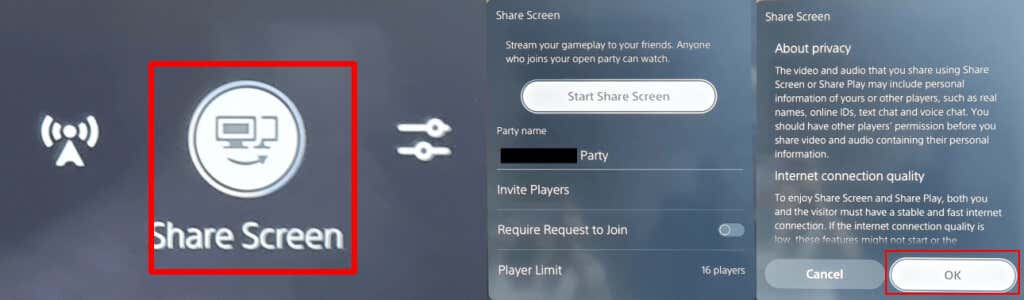
لإيقاف مشاركة الشاشة، ما عليك سوى الضغط على الزر إنشاءمرة أخرى، وحدد مشاركة الشاشة، ثم حدد إيقاف مشاركة الشاشة.
من المفترض أن تشاهد رسالة تأكيد تقول "تم إيقاف مشاركة الشاشة" في الجزء العلوي الأيسر من شاشتك. سترى أيضًا نافذة إشعار تقول "هل تريد مغادرة الحفلة؟"، لذا حدد نعمإذا كنت قد انتهيت من اللعب مع الأصدقاء أو لاإذا كنت تريد فقط إنهاء مشاركة الشاشة مع البقاء في مجموعتك.
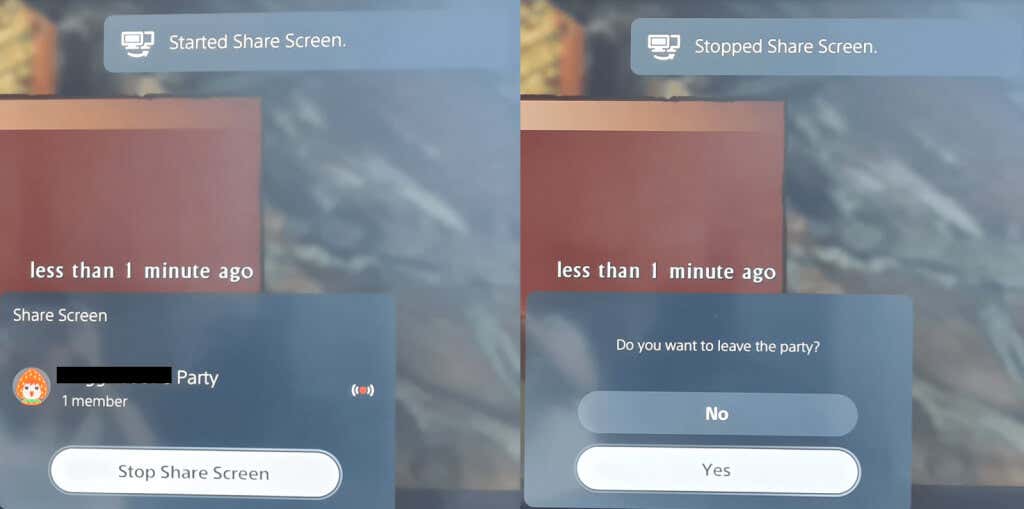
كيفية تخصيص خيارات الالتقاط
يستحق الأمر تجربة خيارات الالتقاط للتأكد من أنك تسجل أو تلتقط بالضبط (وفقط) ما تريد عند استخدام زر "إنشاء" في وحدة تحكم PS5..
يمكنك تضمين ميكروفون أو صوت جماعي أثناء التسجيل وتحديد ما إذا كنت تريد حفظ لقطات الشاشة بتنسيق JPG أو PNG. ومن الممكن أيضًا الاختيار بين تنسيق ملف الفيديو WebM (الأكثر كفاءة) أو MP4 (الأكثر توافقًا).
إليك كيفية الوصول إلى قائمة "خيارات التقاط الإعدادات".
اضغط على الزر إنشاءأثناء اللعب.
استخدم العصي التناظرية أو لوحة الاتجاهات لتحديد خيارات الالتقاطفي أقصى يمين قائمة "إنشاء"، ثم اضغط على X.
من هنا، يمكنك تعديل كل شيء بدءًا من الصوت وحتى دقة التسجيل اليدوي والمزيد.

نصائح وحيل لوحدة تحكم PS5 لإنشاء الأزرار
سننتهي من بعض الأشياء الرائعة التي تحتاج إلى معرفتها لتحقيق أقصى استفادة من الزر "إنشاء" الموجود على وحدة تحكم PS5.
كيفية تخصيص زر إنشاء وحدة تحكم PS5
يمكنك بسهولة تخصيص الزر "إنشاء" ليناسب احتياجاتك بشكل أفضل. وإليك كيفية القيام بذلك.
من شاشة PS5 الرئيسية، حدد أيقونة الإعداداتفي أعلى اليمين (على شكل ترس).
قم بالتمرير لأسفل وحدد اللقطات والبث>اختصارات لزر الإنشاء.
حدد تعيين الأزرارلتغيير ما يفعله الضغط على الزر "إنشاء" مرة واحدة، ثم الضغط عليه مع الاستمرار، ثم الضغط عليه مرتين.
يمكنك أيضًا ضبط طول مقطع الفيديو الافتراضي عن طريق تحديد طول مقطع فيديو اللعب الأخير، أو التبديل إلى إيقاف التشغيل أو على حفظ التأكيد لقطات الشاشة.

كيفية التخصيص اضغط مع الاستمرار على زر التأخير لزر الإنشاء
من الممكن أيضًا تخصيص الوقت الذي تحتاجه للضغط باستمرار على زر "إنشاء" في وحدة تحكم PS5 حتى يتم تسجيله كأمر جديد.
انتقل إلى الإعدادات>إمكانية الوصول.
قم بالتمرير لأسفل إلى وحدات التحكم.
حدد اضغط مع الاستمرار على "التأخير"واختر بين قياسي(افتراضي) أو طويل.
12
الآن أنت تعرف كيفية استخدام زر الإنشاء في وحدة تحكم PS5 وتحقيق أقصى استفادة منه، حيث يمكنك الاستمتاع بمشاركة لقطات الشاشة ومقاطع الفيديو واللعب المباشر مع أصدقائك وعائلتك بضغطة زر واحدة! قد ترغب أيضًا في الاطلاع على كيفية إيقاف تشغيل وحدة تحكم PS5 عند إقرانها لتوفير عمر البطارية..
.
المنشورات ذات الصلة: